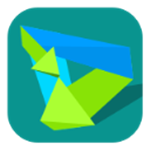
华为手机助手手机版是一款华为用户专属的实用工具软件,在华为手机助手手机版app中,软件集文件管理,系统优化,数据备份等多项功能于一体。它能帮你轻松整理手机内存,一键清理垃圾文件,提升运行速度,同时支持照片,视频、联系人等重要数据的云端备份与恢复,避免意外丢失,还能智能检测电池健康,延长续航时间。无论是日常维护还是紧急处理都非常的实用,一起来下载华为手机助手手机版app吧!
1、数据管理
让您通过电脑方便的管理联系人、短信、图片、视频、应用等数据。
2、数据备份
备份恢复手机数据让您的重要资料不会丢失。
3、系统修复
帮您轻松将手机系统升级至最新版本。软件功能
1、首先打开华为手机助手,目前电脑显示暂未连接,这里选择通过USB数据线进行连接。
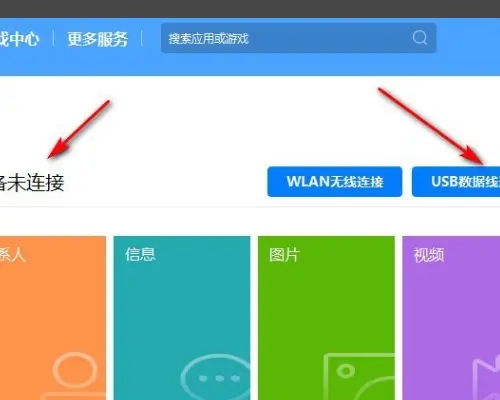
2、手机插入电脑之后,在手机上会提示是否通过HDB连接设备,在手机上点击确定。
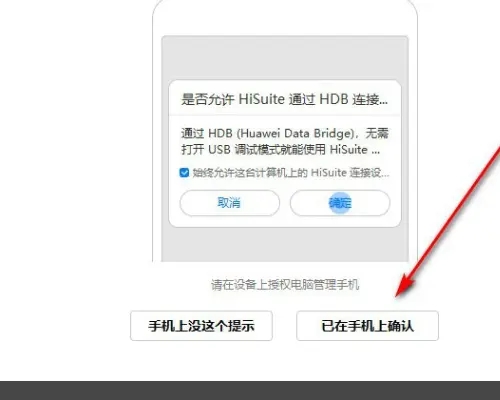
3、点击完成以后电脑就会弹出一个对话框,点击确定。
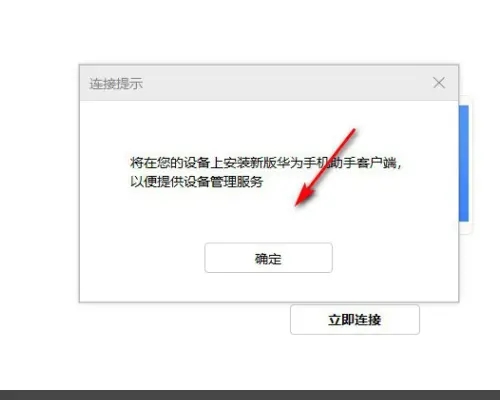
4、然后需要打开手机版本的华为手机助手,在手机里面会产生一个验证码,输入到电脑里面点击链接。
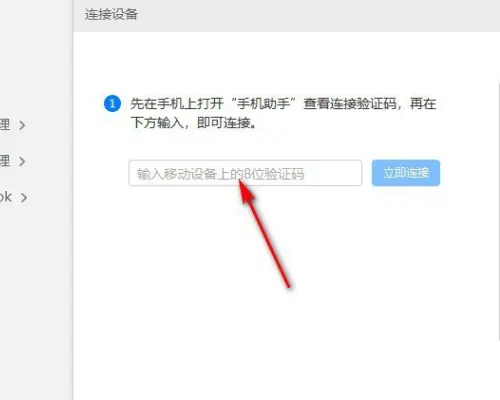
5、然后在电脑里面就会显示已经连接成功。
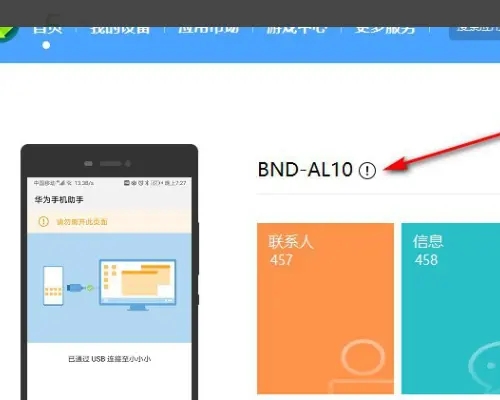
6、手机里面也会提示已经连接了电脑。
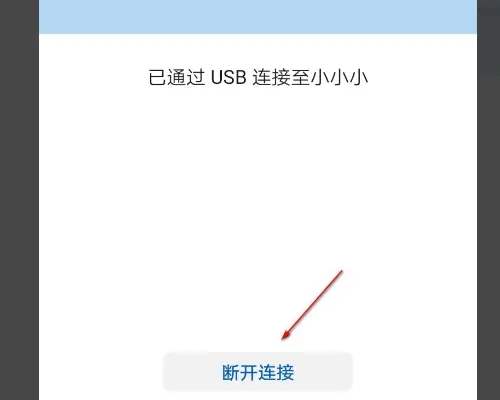
1、与电脑连接:
快速与电脑连接,从此手机、电脑不分家,管理手机更便捷。
2、省流量更新:
国内领先技术,支持所有热门应用,大幅减少更新消耗的流量,最高节省90%流量。
3、精准语音搜索:
准确率高达96%,无需再手动输入,直接说出您想要的。
4、海量资源:
免费获取数十万款应用和游戏,同时凭借最强大的应用搜索功能以及认证系统,帮您获得独一无二的好资源。
5、高速稳定下载:
高速下载爽到爆,服务稳定有保障;更有断点续传,应对一切网络状况。
6、手机本地资源管理:
直观高效的管理您手机上的应用、图片、视频以及音乐文件,支持应用一键升级、文件一键删除。
软件更新
实时查询设备系统软件的最新版本,用户确认后,自动完成下载和更新,实时查询HiSuite的最新版本,用户确认后,自动完成下载和更新
通讯录管理
随时添加、删除、修改联系人,支持多账户,与Microsoft Outlook 2003、2007和2010之间进行联系人和日程同步,与Microsoft Express 5.0、6.0之间进行联系人同步,支持从其他厂商的手机(如:Nokia、iPhone)及Gmail导入联系人
Wi-Fi 连接
无需USB数据线,可通过Wi-Fi无线与设备建立连接并管理设备中的数据
图片管理
支持缩略图方式浏览、删除、旋转设备扩展内存(SD卡)中的图片,可将设备扩展内存(SD卡)中的图片导出至本地,也能将本地图片添加至设备
存储卡文件管理
方便管理存储卡中的文件内容,拷贝、粘贴、拖动文件等,均与操作本地文件没有区别
问:华为手机助手HiSuite连接不上电脑怎么办?
答:可能是数据线损坏、电脑端口问题,设置了仅充电模式,以及第三方手机助手的兼容性问题等,解决方法如下:
1、如果无法通过USB线正常充电,说明数据线损坏,更换原装数据线后重试。
2、更换USB端口或换其他电脑连接测试,排查电脑或USB端口问题。
3、若手机连接电脑后盘符可以显示,但是打开后没有文件,无法在电脑或手机间复制数据,请确认下拉通知栏里USB已连接下方是否显示仅充电,如果是,就点击设备文件管理 (MTP),然后在电脑侧双击电脑中新出现的以手机型号命名的盘符进行操作。
4、第三方手机助手可能出现兼容性问题,建议安装华为手机助手Hisuite来连接电脑,管理手机文件与程序。
5、若使用第三方手机助手无法连接手机,可按如下方法解决。
1)确认是否打开了开发者模式:进入设置 > 关于手机,连续点击7下版本号,即可调用开发者选项,点击USB调试和“仅充电”模式下允许ADB调试。
2)若已打开USB调试,插拔数据线,但依然无法连接,可再次关闭和开启USB调试功能。
若以上方法仍然无法解决问题,说明第三方手机助手存在兼容性问题,需要使用华为手机助手连接电脑。
6、若手机连接电脑之后,电脑提示安装驱动失败,或盘符内容为空,可手动安装驱动程序后重试。
7、若手机能查看照片,连接电脑无法查看,就进入设置>应用管理> 更多 > 显示系统进程 ,在列表中找到媒体存储,点击存储 > 删除数据,然后重启手机。
问:HiSuite华为手机助手怎么上传音乐?
答:将手机连接上电脑后,点击HiSuite华为手机助手顶部的“我的设备”栏目,并在左侧选中“文件管理”下的“内部存储”目录,之后将需要传到手机的音乐文件拷贝到其中的“MUSIC”文件夹中即可。
华为手机助手手机版是一款使用起来非常方便的手机助手软件,在华为手机助手手机版app中,软件的深度优化和稳定性能让手机使用更省心,是华为设备不可或缺的得力助手!